win10没有解压软件的解决方法 win10没有解压软件怎么办
更新时间:2023-06-26 13:36:12作者:zheng
我们在使用win10电脑的时候可能会下载到压缩包文件,那么没有安装解压软件该如何打开这些文件呢?今天小编给大家带来win10没有解压软件的解决方法,操作很简单,跟着小编一起来操作吧。
解决方法:
1.在Windows10系统中,如果只是想看一下压缩文件里包含的文件。可以在打开的文件资源器窗口中找到要查看的文件。

2.双击后就可以直接在文件资源管理器窗口中看到压缩包里的文件了。

解压压缩包:
1.如果想要解压压缩包的话,我们点击选中要操作的文件,然后点击工具栏上的“提取”选项卡。

2.接着在打开的提取工具栏上点击“全部解压缩”的按钮。

3.这时会弹出提取压缩文件的窗口,在这里设置好解压文件保存的位置,最后点击确定按钮就可以了。

4.解压后就可以在打开的文件 资源管理器窗口中的到解压后的文件列表了。
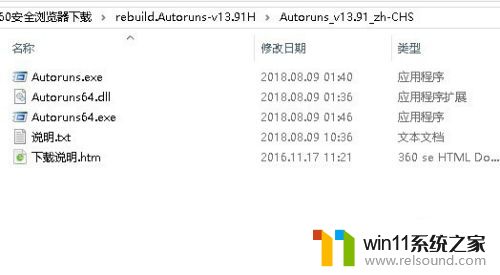
右键解压文件:
1.我们也可以右键点击要解压的压缩包文件,在弹出菜单中选择“全部解压缩”的菜单项
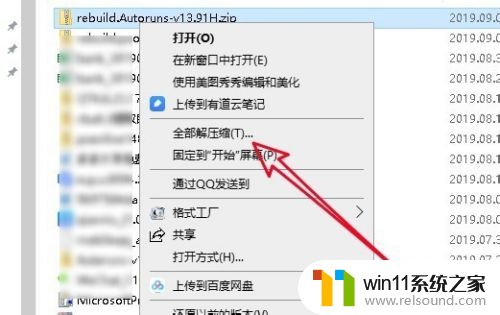
2.这时同样会弹出提取文件的窗口,设置好保存文件的文件夹就可以了。

以上就是win10没有解压软件的解决方法的全部内容,有遇到这种情况的用户可以按照小编的方法来进行解决,希望能够帮助到大家。
win10没有解压软件的解决方法 win10没有解压软件怎么办相关教程
- win10管理员权限删除文件夹的解决方法 win10需要权限才能删除文件怎么办
- win10更新后声音没了怎么办 win10更新后没声音修复方法
- win10音量图标空白怎么办 win10不显示音量图标的解决方法
- win10输入法不见了怎么办 win10如何解决输入法不见了
- win10没有wlan连接选项
- win10桌面上没有此电脑
- win10连接蓝牙音箱没有声音怎么办 win10连接蓝牙音箱无声音修复方法
- win10无法打开此安装程序包的解决方法 win10无法打开此安装程序包怎么办
- win10管理没有与之关联的程序
- win10删除桌面文件需要刷新才会消失如何解决
- win10不安全连接怎么设置为安全
- win10怎么以兼容模式运行程序
- 怎么检查win10是不是企业版
- win10怎么才能将浏览过的记录不自动保存
- win10无法打开gpedit.msc
- win10经典开始菜单设置
win10系统教程推荐